
Sisällysluettelo:
- Kirjoittaja John Day [email protected].
- Public 2024-01-30 09:03.
- Viimeksi muokattu 2025-01-23 14:44.

Aloittaaksesi tämän projektin sinun on irrotettava sivupaneelit. Kun olet irrottanut sivupaneelit, voit aloittaa sisäpuolen purkamisen
Vaihe 1:

Kun sivupaneelit on poistettu, irrota kaikki virtajohdot.
Vaihe 2:

Irrota virtalähde irrottamalla sivuruuvit.
Vaihe 3:

Vedä datakaapelit kokonaan ulos, irrota pistoke.
Vaihe 4:

Irrotettu suorittimen jäähdytysyksikkö.
Vaihe 5:
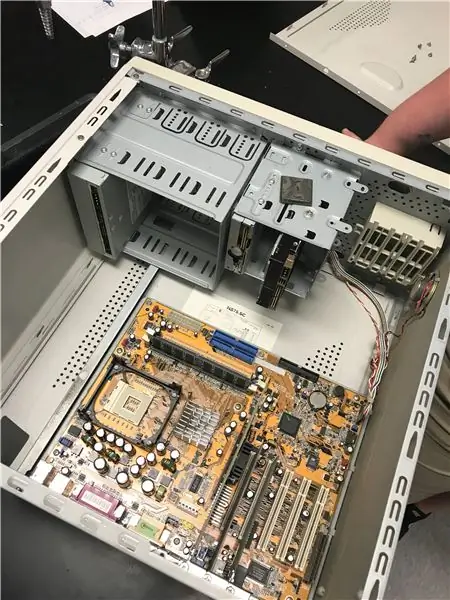
Poista suoritin. Näyttää pieneltä sirulta.
Vaihe 6:

Irrota sauva.
Vaihe 7:


Ota molemmat videokortit pois.
Vaihe 8:

Poista Internet -kortti.
Vaihe 9:

Tämä on kaikki, mitä tähän mennessä on otettu pois.
Vaihe 10:


Irrota toinen sivupaneeli. Otin levykkeenlukijan ja kiintolevyn pois..
Vaihe 11:

Otti kaiuttimen pois.
Suositeltava:
Käytä vanhaa kannettavan tietokoneen kosketuslevyä tietokoneen ohjaamiseen!: 11 vaihetta (kuvilla)

Käytä vanhan kannettavan tietokoneen kosketuslevyä tietokoneen ohjaamiseen!: PS/2 -kannettavan kosketuslevyt ovat hienoimpia käyttöliittymiä, joita voi käyttää mikro -ohjaimen kanssa. Liukuvat ja napauttavat sormielet voivat osoittautua hallitseviksi tavaroiksi melko yksinkertaisella ja hauskalla tavalla. Tässä opetusohjelmassa yhdistetään yksi
Dell Inspiron 15 5570 -tietokoneen purkaminen M.2 SSD -aseman asentamiseksi: 20 vaihetta

Dell Inspiron 15 5570 -tietokoneen purkaminen M.2 SSD -aseman asentamiseksi: Jos pidät tätä opastettavaa hyödyllisenä, voit tilata Youtube -kanavani tulevia tekniikkaoppaita varten. Kiitos
Tietokoneen purkaminen yksinkertaisilla vaiheilla ja kuvilla: 13 vaihetta (kuvien kanssa)

Tietokoneen purkaminen yksinkertaisilla vaiheilla ja kuvilla: Tämä on ohje tietokoneen purkamisesta. Suurin osa peruskomponenteista on modulaarisia ja helposti irrotettavissa. On kuitenkin tärkeää, että olet järjestäytynyt sen suhteen. Tämä auttaa sinua välttämään osien menettämistä ja myös kokoamisen helpottamista
Kannettavan tietokoneen purkaminen: 8 vaihetta

Kannettavan tietokoneen irrottaminen: Näin purin kannettavan tietokoneen LCD -kokoonpanon, HP pavilion zv5000. Miksi? Takalampun vanhentuessa se vaatii enemmän virtaa pysyäkseen käynnissä. Lopulta tämä virtavaatimus ylittää invertterin (suurjännitelähde
Tietokoneen purkaminen: 16 vaihetta (kuvilla)

Tietokoneen purkaminen: Tässä oppaassa annan täydelliset asiakirjat pöytätietokoneen purkamisesta osittain. Erityinen tietokone, jota esittelen, on HP Media Center PC m7640n, jossa on kuollut emolevy. Jokainen tietokone on erilainen, mutta tämä
